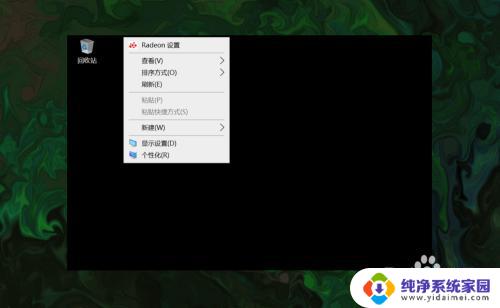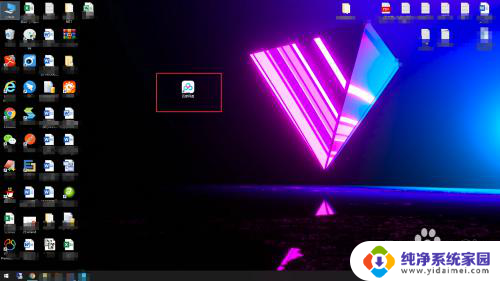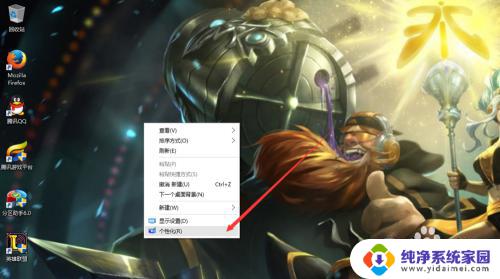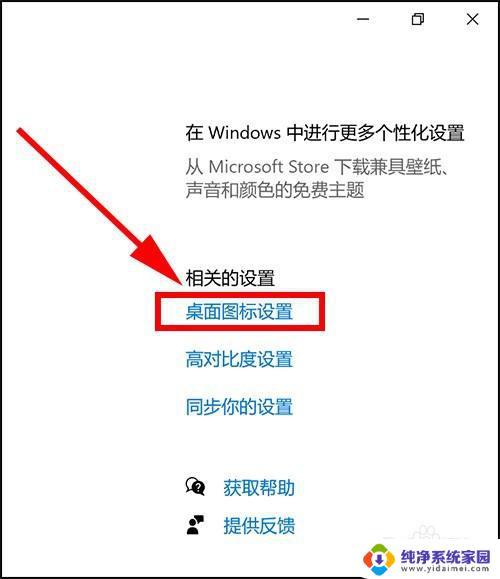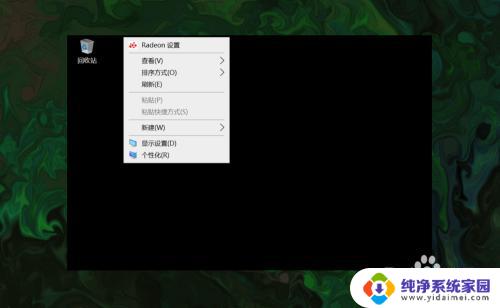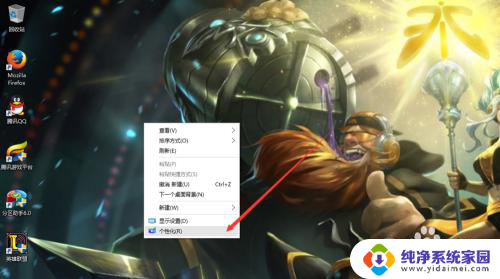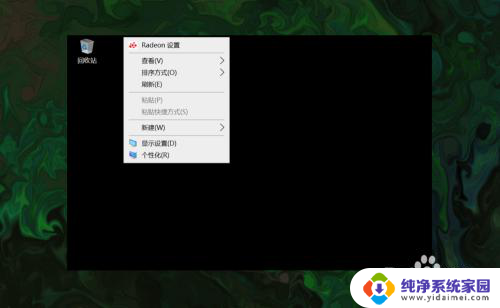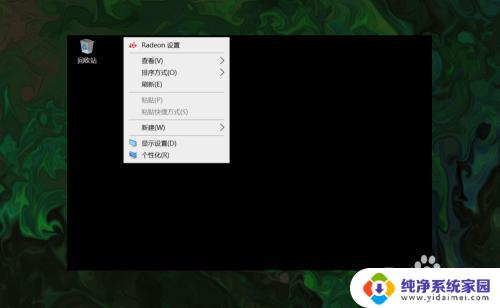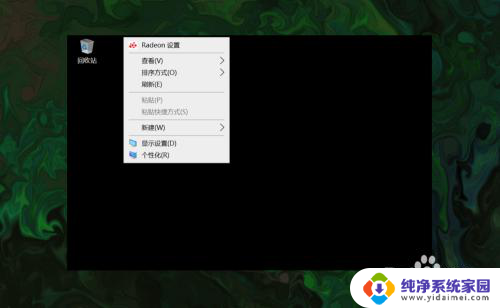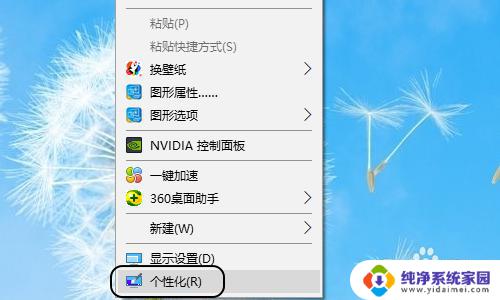win10怎么更换电脑图标 Win10电脑如何替换桌面上的此电脑图标
更新时间:2024-04-29 18:03:45作者:xiaoliu
Win10电脑如何替换桌面上的此电脑图标?对于许多用户来说,桌面上的图标是他们使用电脑时经常看到的重要元素之一,如果你对此电脑图标不太满意,想要将其换成更符合个人喜好的图标,那么不用担心,Win10提供了简单的方法来替换桌面上的此电脑图标。接下来我们就来详细了解一下如何更换电脑图标。
操作方法:
1、首先在电脑桌面空白处点击鼠标右键,并点击【个性化】,再点击【主题】。

2、进入后,点击【主题】。再点击【桌面图标设置】
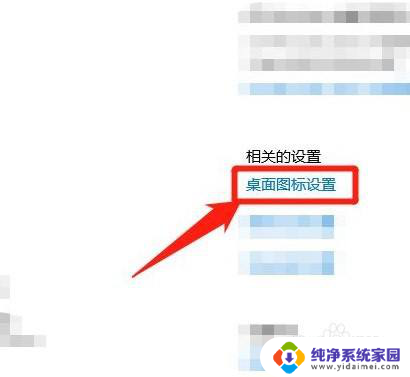
3、在【桌面图标设置】中,点击【此电脑】图标,再点击下方的【更换图标】,选择图标后,再点击【确定】即可。
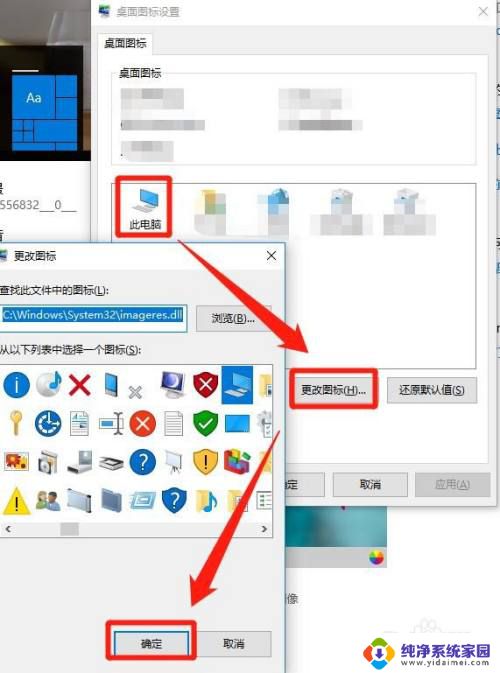
以上就是如何更换电脑图标的全部内容,有遇到相同问题的用户可参考本文中介绍的步骤来进行修复,希望能够对大家有所帮助。